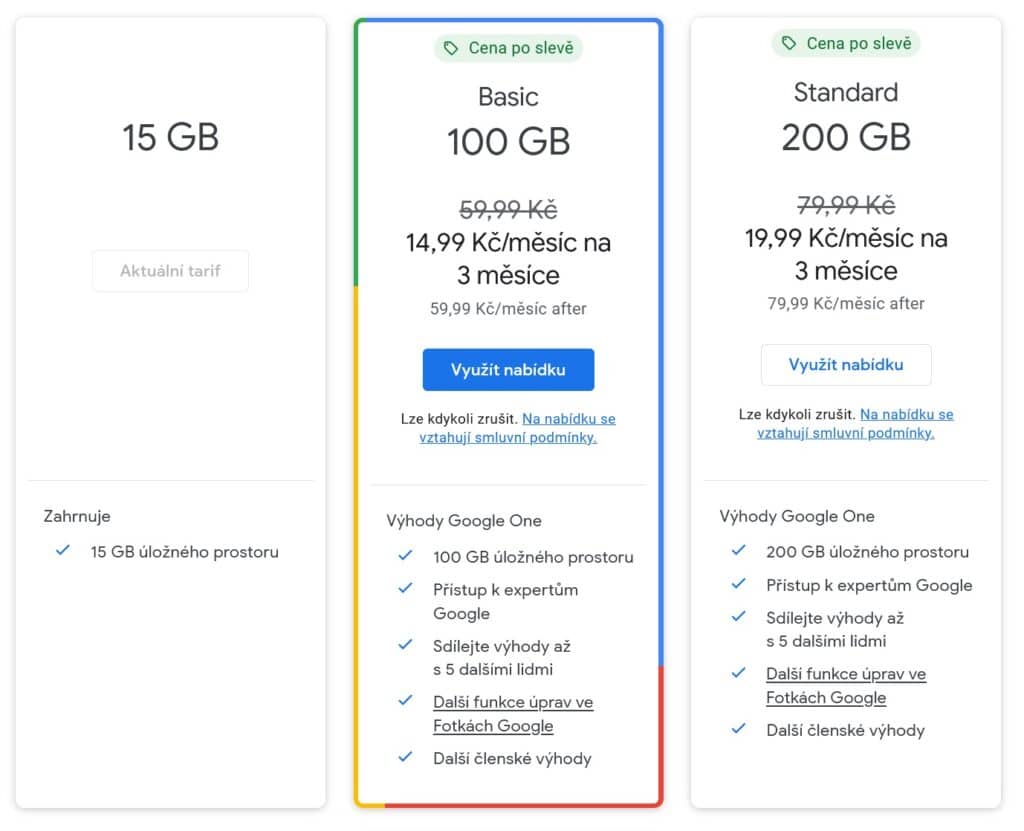Pokud používáte Gmail, jednou narazíte na jeho limit 15 GB prostoru zdarma. Zmíněných 15 GB se totiž dělí mezi Gmail, Fotky Google a Disk Google. V tomto článku se podíváme na to, jak šetřit místo v Google Fotky, poradíme jak šikovně promazávat starší emaily a dokumenty v Disk Google.
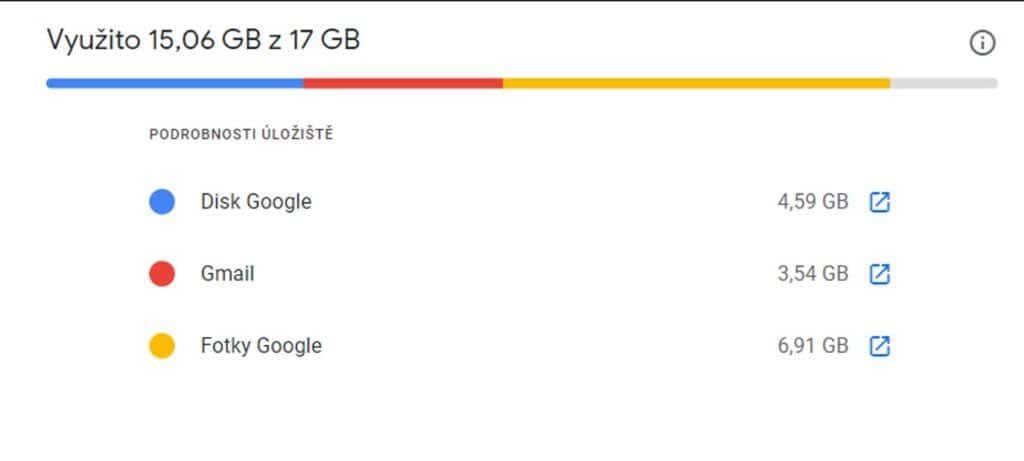
Promazávejte fotky z WhatsApp
Jako první se podíváme, jak ušetřit místo na mobilním telefonu, respektive probereme promazání fotek v aplikaci WhatsApp. Pokud máte na mobilním telefonu nastavenou synchronizaci fotek do cloudu Gmailu, tak se vám do cloudu mohou nahrávat i videa a fotky posílané přes WhatsApp. Obzvláště pokud někdo často posílá vtipná videa a fotky.
V aplikaci otevřete Nastavení > Úložiště a data > Správa úložiště a zde vidíte, kolik místa aplikace využívá na vašem telefonu a můžete promazávat velká videa a fotky nebo smazat fotky/videa z konkrétní skupiny. Pokud zde promažete fotky a videa, může vám to ušetřit i místo na vašem Google účtu.
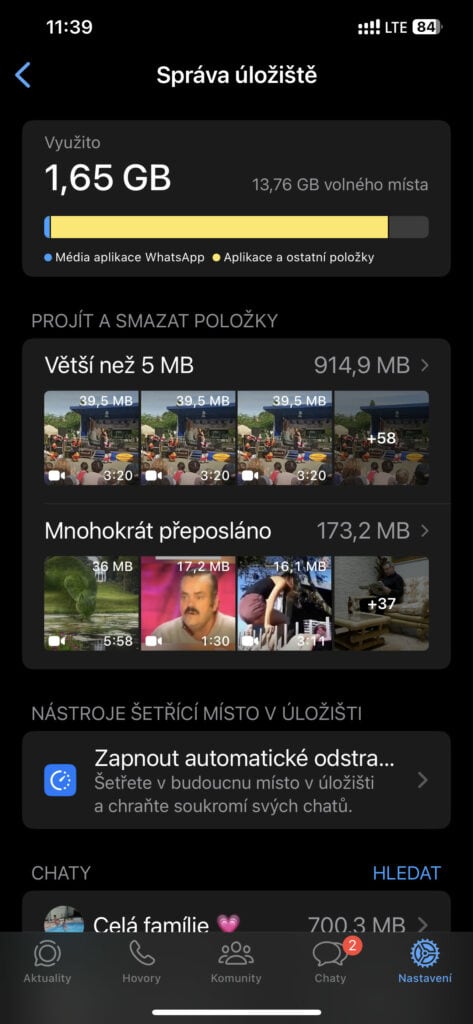
Ukládejte fotky v úsporném režimu
Pokud jste na webu v Gmailu, přepněte se na Fotky Google a v Nastavení máte možnost zvolit, jestli se fotky budou zálohovat v původní kvalitě nebo v úsporném režimu.
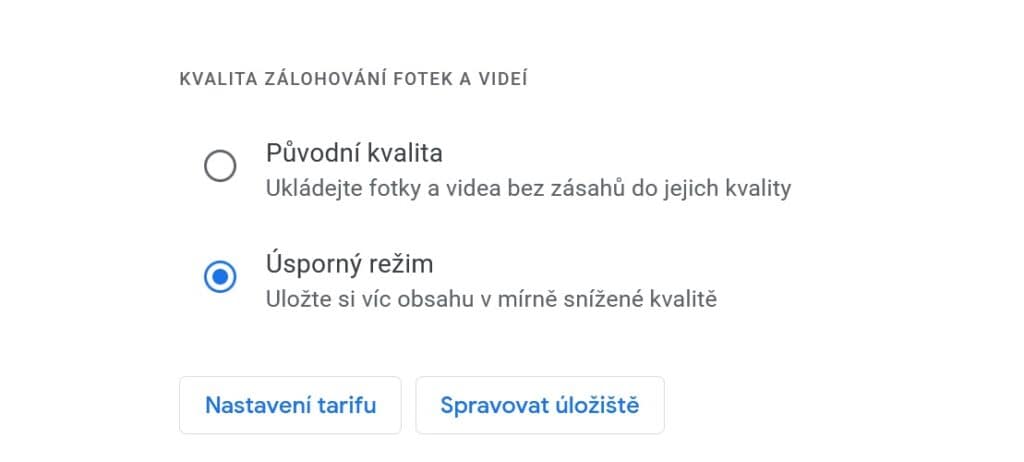
Úsporný režim od roku 2021 zálohuje fotky a videa takto:
- Fotky větší než 16 Mpx budou zmenšeny na 16 Mpx.
- Videa s rozlišením vyšším, než 1080p budou zmenšena na vysoké rozlišení 1080p.
- Více info v nápovědě Google: Výběr kvality zálohování fotek a videí – Počítač – Nápověda Fotky Google
Přepnutím na úsporný režim jsou fotky v mobilním telefonu v originální kvalitě, ale zálohují se na cloud Google v maximální kvalitě 16 Mpx a videa se zálohují v kvalitě 1080p.
Promazávání pošty v Gmail
Existuje několik cest, jak v Gmailu promazat veliké nebo staré emaily.
- Promazání emailů s větší přílohou – první možnost je promazání emailů, které mají větší přílohu nebo zabírají více místa. Do vyhledávání Gmailu zadejte „size:10mb“ a klikněte na Enter. Poté se vám zobrazí emaily, které zabírají více jak 10 MB. Velikost si můžete změnit podle potřeby na 25MB nebo 5MB.
- Smazání starších emailů – další možností je smazání starých emailů. Pro zobrazení starších emailů, například starších než 5 let, zadejte do vyhledávání příkaz „older_than:5y“. Osobně raději promazávám větší emaily, než abych smazal všechny starší emaily.
- Promazání starších neoznačených emailů – pokud používáte v Gmailu štítky, můžete smazat neoznačenou starší poštu. Příkaz „has:nouserlabels older_than:10y“ vypíše emaily starší 10 let, které nemají přiřazený štítek.
Nápovědu a pokročilé operátory vyhledávání a filtrování v Gmailu najdete zde Vyhledávací operátory, které můžete použít v Gmailu – Nápověda Gmail (google.com).
Promazávání Google Docs
V Google dokumentech fungují jiné vyhledávací příkazy. Zde můžete filtrovat:
- Upravené naposledy před datem – pomocí operátoru „before:2013-01-01“ zobrazíte dokumenty naposledy upravené před 1.1.2013. Datum si můžete změnit podle své potřeby, jen pozor na americký formát data rok-měsíc-den.
- Filtrování souborů podle velikosti – v Google dokumentech není příkaz jako v emailu, ale lze zde filtrovat soubory od největšího po nejmenší. Na stránce Google Disk v levém menu klikněte na poslední položku Úložiště. Případně klikněte na tento odkaz: Úložiště – Disk Google. Zde uvidíte soubory filtrované od největšího a můžete ručně největší soubory promazat.
Nápověda na pokročilé vyhledávání na Google Dokumentech najdete v nápovědě zde: Vyhledávání souborů na Disku Google – Počítač – Nápověda Disk.
Projděte si doporučení od Google, kde uvolnit místo
Na webové stránce Správa úložiště Google One naleznete tipy od Google, jak uvolnit místo na vašem Google disku přes všechny aplikace (emaily, fotky, dokumenty).
Pokud vám ani jedna rada nepomohla, možná pro vás bude řešením dokoupit se větší úložiště od Google. V době psaní tohoto článku (říjen 2023) stojí dokoupení 100 GB místa 599 Kč/ročně.